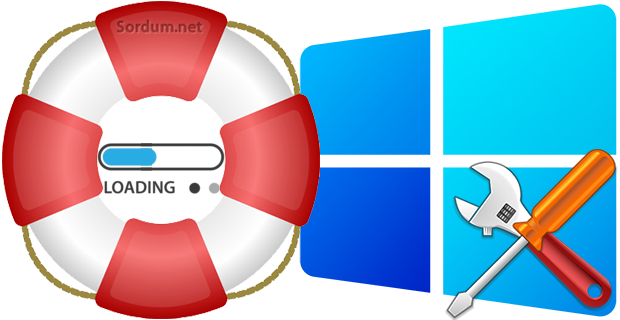
Windows 8 ile birlikte microsoft normal kullanıcıları bırakarak mobil ve dokunmatik ekranlı kullanıcılara odaklandığından windowsun kullanımı çok daha külfetli bir hale geldi , Windows 7 bu konudaki son

Windows 11,10 ve 8 türevlerinde UEFI BIOS ile bu durum değişti artık boot ederken F8 tuş kombinasyonları işe yaramıyor bunun sebebi olarak ta Boot prosedürünün önceki sistemlerden daha hızlı hale getirildiği iddiası var , şahsen ben böyle bir hızlanmaya şahit olmadım , mekanik sabit diskten SSD ye geçiş yaparsanız açılış hızı 1/3 oranına düşecektir ama bununda Microsofun iddia ettiği gibi boot hızı ile bir alakası yok , herneyse konumuza geri dönecek olursak ; Windows 8 çeşitli kurtarma seçeneklerinin yeraldığı bir grafik arayüz özelliği ile gelmişti (Bana göre pek bir işe yaramıyor) ve Windows 11 ve 10 boot mekanizmasını Windows 8 den aldığı için aynı arayüz muhafaza edildi , kullanıcılar bu yeni onarım arayüzünü kullansınlar diye klasik Güvenli mod varsayılan olarak gizlendi. Windows 11 ve 10 u güvenli modda başlatmak için önceki makalelerimizde farklı yöntemlerden bahsetmiştik mesela
a) Klavyedeki shift tuşuna basılı vaziyette yeniden başlat butonuna tıklamak.
b) Ayarlar - Güncelleştirme ve güvenlik -Kurtarma - Gelişmiş başlangıç altındaki Yeniden başlat butonuna tıklamak...
c) Çalıştıra "msconfig" yazıp açılan ekranda önyükleme sekmesine geçip "Güvenli önyükleme" sekmesine tik koymak ardından Uygula ve Tamam diyerek sistemi yeniden başlatmak...
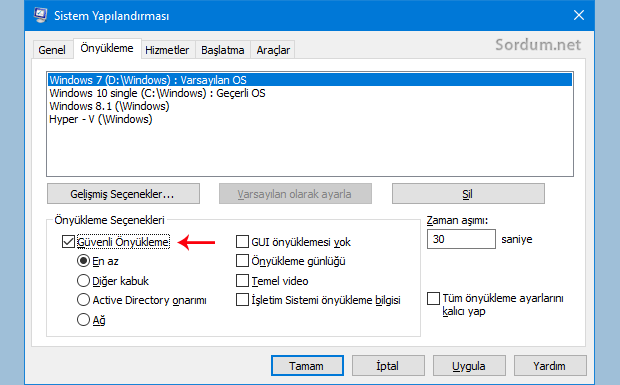
Windows 11 ve 10 önyükleme yapamazsa, otomatik onarım modunu başlatır ve başlangıç sorunlarını kendi başınıza analiz edip kafasına göre çözmeye çalışır , kullanıcıdan herhangi bir onay almaz bu durum rahatsızlığa hatta kısır döngülere sebep olmuştu. En güzeli kullanıcının istediği zaman bir tıkla sistemi güvenli modda başlatabilmesidir. Windows 11 ve 10 ile birlikte gelen bcdedit konsol aracı Önyükleme ve başlangıç için çeşitli parametreler içerir. İşletim sisteminin Güvenli Modda başlatılmasını sağlamak için kullanabileceğiniz bir dizi bcdedit komutu vardır bunlar sırası ile Normal başlangıç , Normal güvenli mod , Ağ destekli güvenli mod ve Komut istemi ile açılan güvenli Mod dur.
bcdedit /deletevalue {current} safeboot
bcdedit /set {guid} safeboot minimal
bcdedit /set {guid} safeboot network
bcdedit /set {guid} safebootalternateshell yes
Üstteki komutlarda {guid} parametresi yerine {current} parametresi kullanırsak kodları herhangi bir script dili içerisinde kullanabiliriz. Örneğin aşağıdaki linkte bir tıkla Windows 11 ve 10 u güvenli modda başlatan scriptleri bulabilirsiniz.
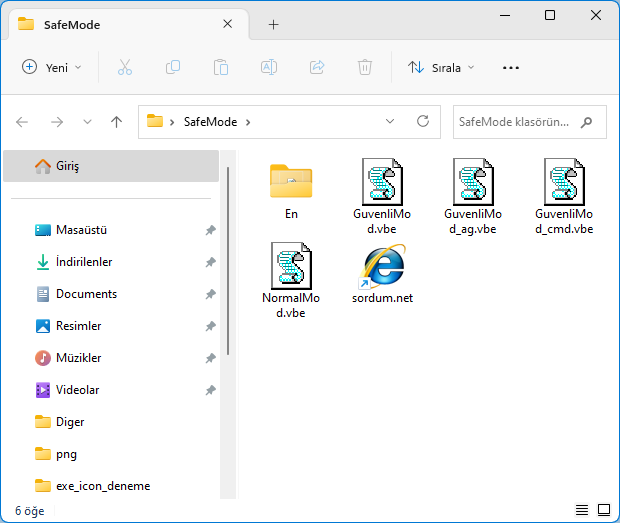
Scriptleri çift tıklayıp çalıştırabileceğiniz gibi , herbirini sağ tıklayıp masaüstüne kısayolunu oluşturup ardından bu kısayolun ikonunu da değiştirebilirsiniz.

Elbetteki masaüstünde Güvenli önyükleme kısayolu fazla kullanılmayacağı için benim tercihim direkt olarak Vbe scriptlerini kullanmaktır.

- Windows 10 u kolayca güvenli kipte başlatın Burada
- Windows installer güvenli kipte çalışmıyor Burada
- F8 tuşunu ve Güvenli modda boot etmeyi iptal edelim Burada





Password : sordum
I need password for archive. Please advise.